كيفية نقل الصور من Nexus 5x إلى جهاز الكمبيوتر
نشرت: 2023-02-08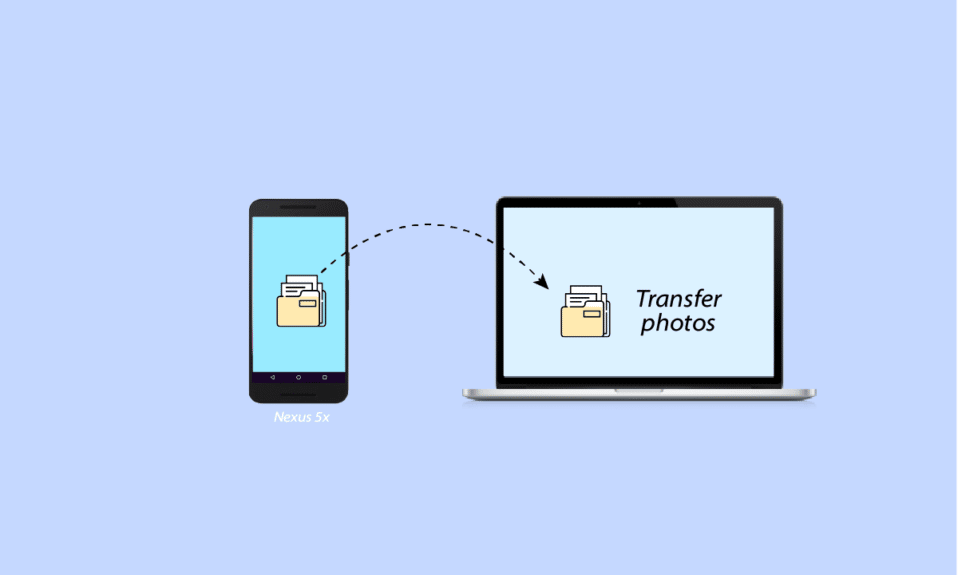
عندما يتعلق الأمر بنقل صورك المفضلة أو نقل بعض البيانات المهمة من هاتفك المحمول إلى جهاز الكمبيوتر الخاص بك أو العكس ، فهناك العديد من الطرق للقيام بذلك. في بعض الأحيان ، يتعين عليك نقل بياناتك أو صورك من هاتفك المحمول إلى جهاز الكمبيوتر الخاص بك لتحرير بعض مساحة التخزين في هاتفك المحمول ، حيث تأتي الهواتف المحمولة بسعة تخزين محدودة. لذلك ، لتفريغ مساحة التخزين في هاتفك المحمول ، فإنك تميل إلى نقل ملفاتك إلى الكمبيوتر المحمول أو الكمبيوتر الشخصي. كما أن نقل ملفاتك إلى جهاز الكمبيوتر أو الكمبيوتر المحمول الخاص بك يضمن أيضًا حفظ ملفاتك بأمان حيث يتم عادةً تنسيق الهواتف المحمولة أو قد تفقد بياناتك بسبب أي وسيلة ممكنة ، وبالتالي ، فإن نقل ملفاتك إلى جهاز الكمبيوتر الخاص بك لا يبدو أمرًا سيئًا فكرة على الإطلاق. وإذا كنت تستخدم هاتف Nexus 5x ، فسيساعدك هذا البرنامج التعليمي في كيفية توصيل Nexus 5x بجهاز الكمبيوتر ، وكيفية نقل الصور من Nexus 5x إلى جهاز الكمبيوتر ، والمزيد. لكن أولاً ، دعنا نتعلم كيفية توصيل Nexus 5x بجهاز الكمبيوتر.
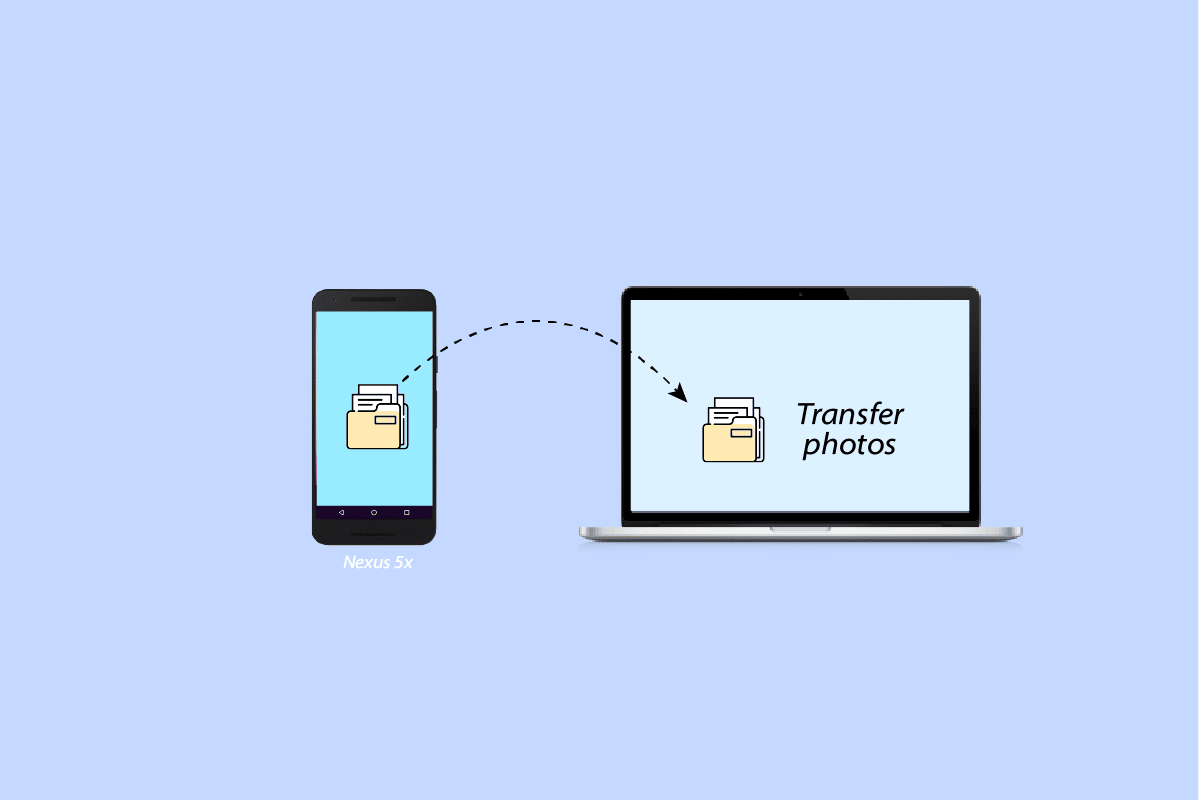
محتويات
- كيفية نقل الصور من Nexus 5x إلى جهاز الكمبيوتر
- كيفية توصيل Nexus 5x بجهاز الكمبيوتر
- كيفية نقل الملفات من Nexus 5x إلى جهاز الكمبيوتر
كيفية نقل الصور من Nexus 5x إلى جهاز الكمبيوتر
قد ترغب في الاحتفاظ باللحظات الثمينة التي التقطتها بأمان وحفظ نسخة من تلك اللحظات على جهاز الكمبيوتر الخاص بك لا يبدو فكرة سيئة على الإطلاق. لذلك ، لنقل صورك من Nexus 5x إلى جهاز كمبيوتر ، ما عليك سوى اتباع الخطوات البسيطة التالية:
أولاً ، قم بتوصيل Nexus 5x بجهاز الكمبيوتر الخاص بك باستخدام كابل USB ، للقيام بذلك ، الخطوات المذكورة أعلاه.
1. افتح Nexus 5x ضمن File Explorer على جهاز الكمبيوتر الخاص بك .
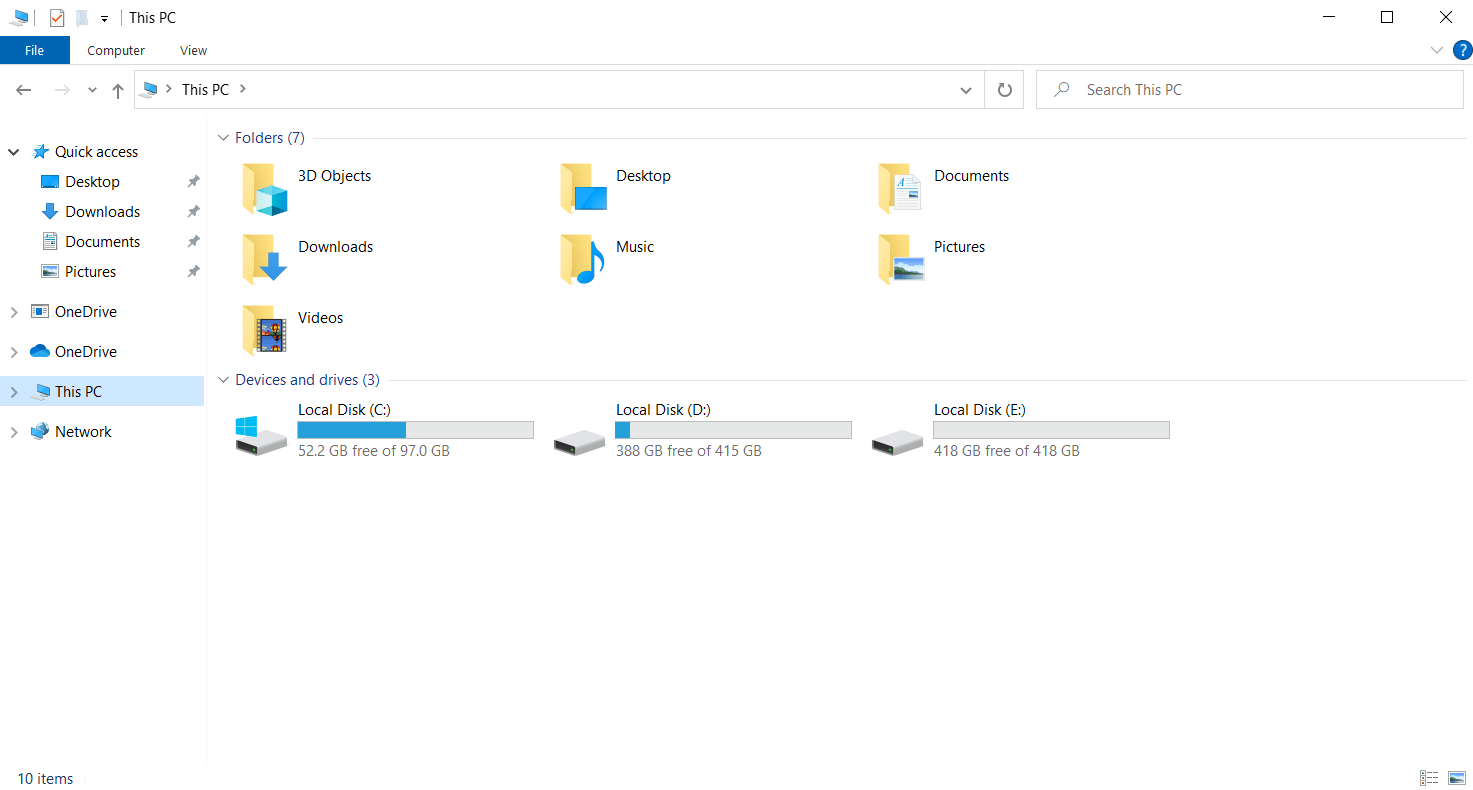
2. بعد ذلك ، افتح التخزين الداخلي.
3. الآن ، افتح مجلد DCIM .
4. الآن ، افتح مجلد الكاميرا .
5. حدد الصور التي تريد نقلها ونسخها.
6. انتقل إلى المجلد حيث تريد الاحتفاظ بالصور ولصقها .
ها أنت ذا! لقد تعلمت كيفية نقل الصور من جهاز Nexus 5x إلى جهاز الكمبيوتر ، ما عليك سوى اتباع هذه الخطوات الست البسيطة وستتمكن من نقل صورك الثمينة وحفظها على جهاز الكمبيوتر الخاص بك.
اقرأ أيضًا: إصلاح نقل ملفات Android USB لا يعمل في نظام التشغيل Windows 10
كيفية توصيل Nexus 5x بجهاز الكمبيوتر
لتوصيل Nexus 5x بجهاز الكمبيوتر ، ستحتاج إلى كابل USB مرفق مع Nexus 5x. لبدء نقل ملفاتك من وإلى جهاز الكمبيوتر الخاص بك ، اتبع الخطوات المذكورة أدناه:
الخيار الأول: من خلال كابل USB
1. قم بتوصيل أحد طرفي الكابل بجهاز الكمبيوتر والطرف الآخر في Nexus 5x.
ملاحظة: إذا كنت تستخدم جهاز MacOS ، فستحتاج إلى تنزيل تطبيق Android File Transfer وتثبيته.

2. بعد ذلك ، ستظهر قائمة في قسم الإشعارات بجهاز Nexus 5x. اسحب لأسفل منطقة الإعلام وانقر على USB لنقل الملفات.
3. حدد عمليات نقل الملفات .
4. أخيرًا ، سترى خيارًا مثل Nexus 5x في File Explorer على جهاز الكمبيوتر الخاص بك ، مما يدل على أنك نجحت في توصيل Nexus 5x بجهاز الكمبيوتر.
الخيار الثاني: من خلال البلوتوث
استخدم هذه الطريقة فقط عندما تريد نقل ملفات صغيرة الحجم وعدد أقل من الملفات ، حيث يمكن أن يكون نقل الملفات باستخدام Bluetooth أبطأ مقارنة بنقل الملفات عبر كبل USB. اتبع هذه الخطوات لتوصيل Nexus 5x بجهاز الكمبيوتر عبر البلوتوث:
1. افتح "الإعدادات " على جهاز Nexus 5x .
2. ابحث عن خيار Bluetooth وافتحه.
3. تأكد من تشغيله وتأكد من أن جهازك قابل للاكتشاف / مرئي.
4. الآن ، انتقل إلى قائمة ابدأ على جهاز الكمبيوتر الذي يعمل بنظام Windows واكتب إعدادات Bluetooth والأجهزة الأخرى. ثم انقر فوق فتح.

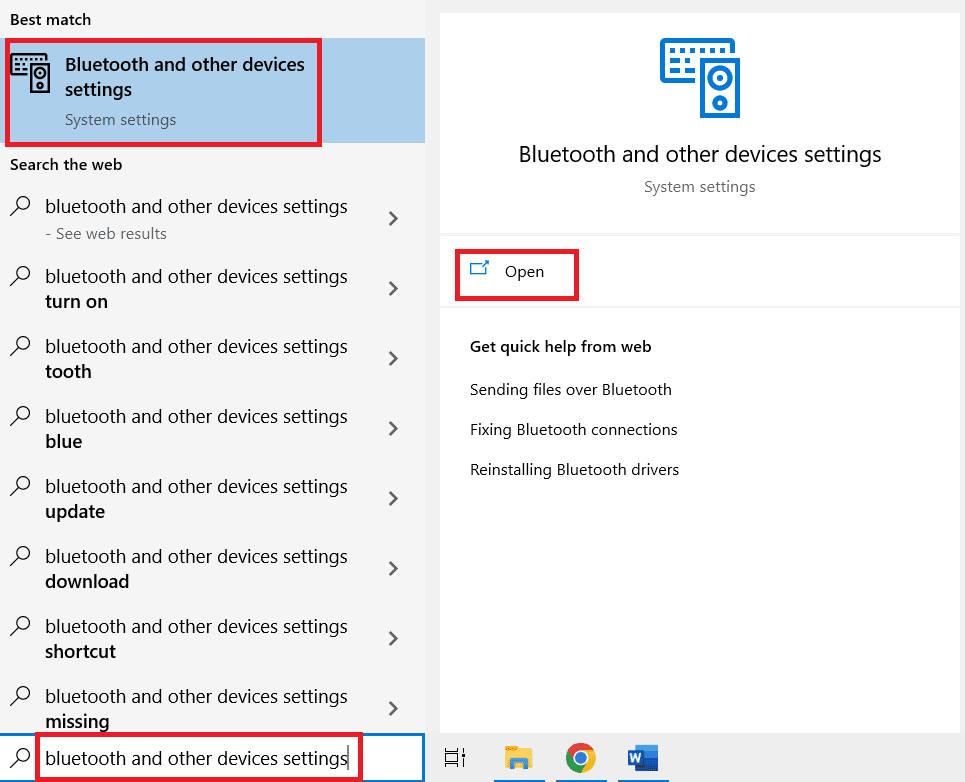
5. قم بتشغيل زر Bluetooth.
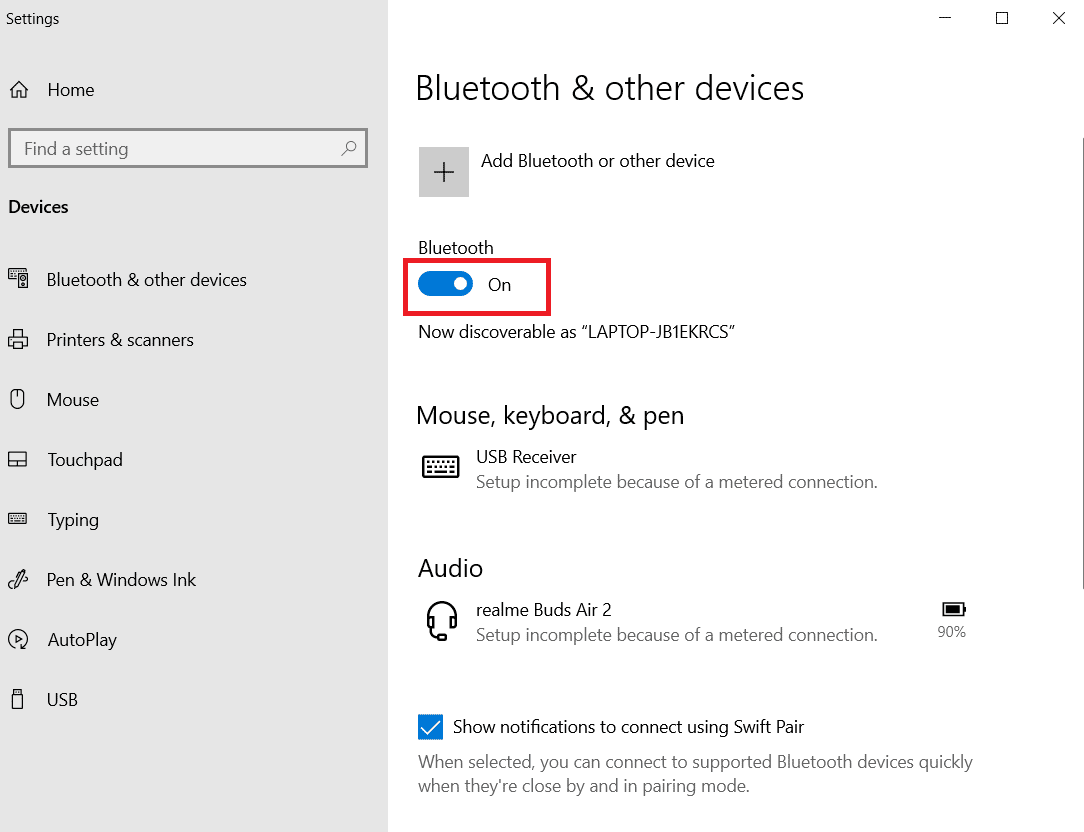
6. حدد جهاز Nexus 5x من الأجهزة المتاحة ، ثم قم بتوصيله وإقرانه.
اقرأ أيضًا: إصلاح خطأ برنامج تشغيل Bluetooth في نظام التشغيل Windows 10
كيفية نقل الملفات من Nexus 5x إلى جهاز الكمبيوتر
لنقل ملفاتك من Nexus 5x إلى جهاز الكمبيوتر أو الكمبيوتر المحمول ، ستحتاج أولاً إلى توصيل Nexus 5x عبر كابل USB أو Bluetooth ، وللقيام بذلك ، ما عليك سوى اتباع الخطوات المذكورة أعلاه. بعد نجاح الاتصال ، اتبع هذه الخطوات القليلة لنقل الملفات من Nexus 5x إلى جهاز الكمبيوتر:
الخيار الأول: من خلال كابل USB
1. افتح Nexus 5x الذي سيظهر ضمن File Explorer على جهاز الكمبيوتر الخاص بك.
2. بعد ذلك ، افتح وحدة التخزين الداخلية التي تحتوي على جميع الملفات الموجودة في جهاز Nexus 5x
3. حدد المجلد أو الملفات التي تريد نقلها من Nexus 5x ، وانسخ العناصر المحددة والصقها أينما تريد الاحتفاظ بها على جهاز الكمبيوتر.
الخيار الثاني: من خلال البلوتوث
1. بمجرد الاتصال عبر Bluetooth ، انتقل إلى قائمة ابدأ على جهاز الكمبيوتر الشخصي الذي يعمل بنظام Windows واكتب إعدادات Bluetooth والأجهزة الأخرى. ثم انقر فوق فتح.
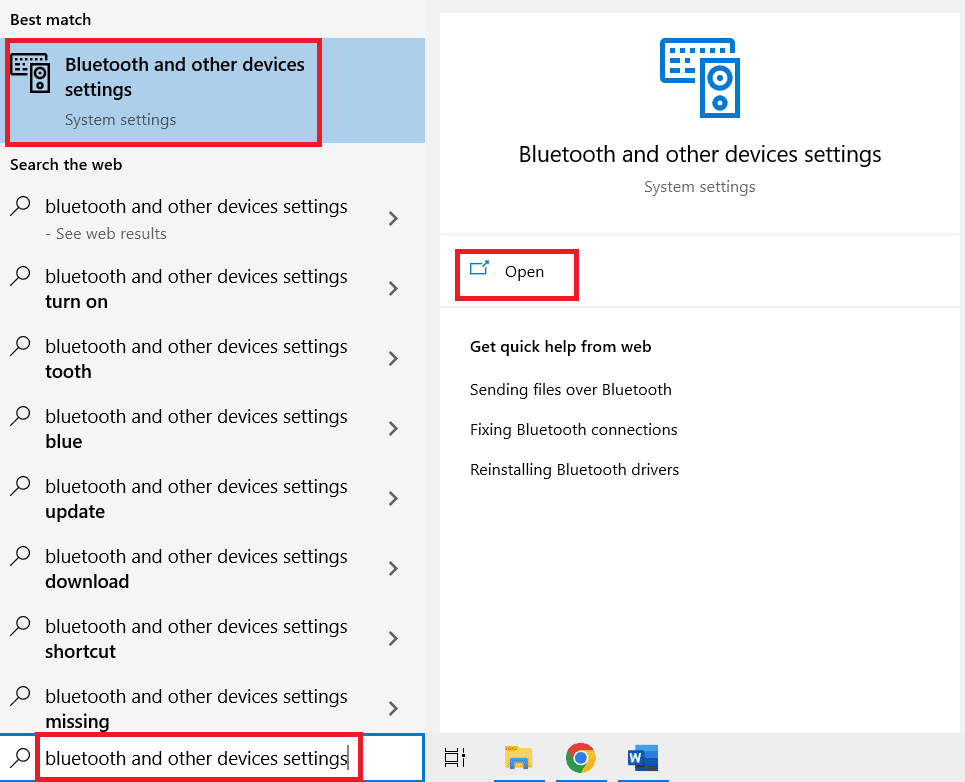
2. قم بالتمرير لأسفل وابحث عن إرسال أو استقبال الملفات عبر البلوتوث وافتحها. حدد استلام الملفات .
3. الآن ، حدد الملفات الموجودة على جهاز Nexus 5x الذي تريد نقله وانقر على خيار المشاركة .
4. حدد خيار Bluetooth .
5. ستظهر قائمة بالأجهزة المتاحة ، حدد جهاز الكمبيوتر الخاص بك من القائمة.
الآن ، سيتم نقل ملفاتك إلى جهاز الكمبيوتر الخاص بك ، ولكن يُفضل نقل الملفات باستخدام كابل USB على البلوتوث ، حيث يمكن أن يكون النقل عبر البلوتوث أبطأ كثيرًا مقارنة بالآخر.
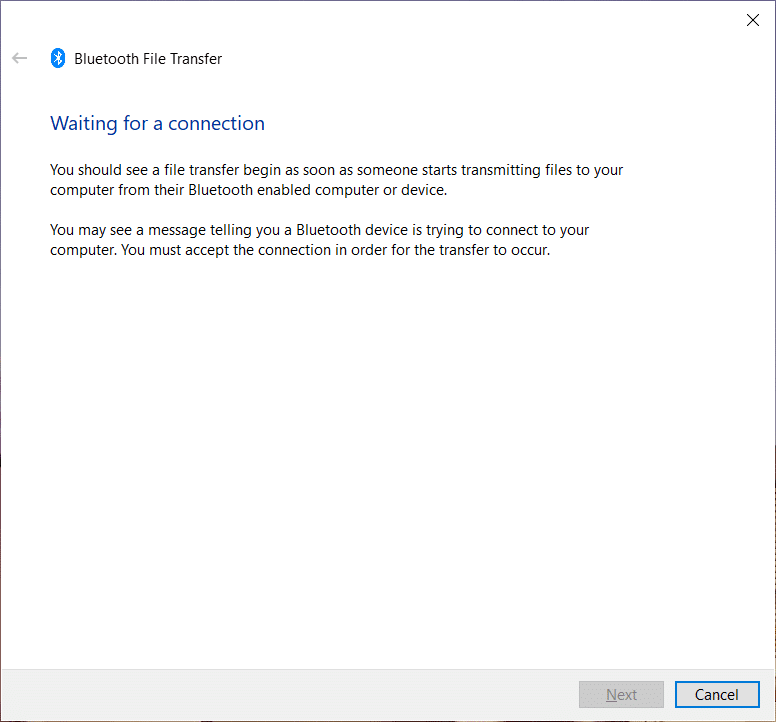
الأسئلة المتداولة (FAQs)
س 1. هل ما زال Nexus 5x يتلقى تحديثات؟
الجواب. نعم ، لا يزال Nexus 5x يتلقى التحديثات ، ومع ذلك ، فهو قديم ولكنه لا يزال مدعومًا.
س 2. ما هي وحدة التخزين الداخلية المتوفرة على Nexus 5x؟
الجواب. يأتي Nexus 5x مزودًا بمتغيرات 16 جيجا بايت و 32 جيجا بايت بالإضافة إلى 2 جيجا بايت من ذاكرة الوصول العشوائي. لا يحتوي Nexus 5x على فتحة بطاقة SD.
س 3. ما نوع بطاقة SIM المدعومة في Nexus 5x؟
الجواب. يأتي Nexus 5x كبطاقة SIM واحدة ، ويدعم شريحة Nano-SIM.
س 4. كيف يمكنني تحديث جهاز Nexus 5x إلى Android 10؟
الجواب. تحديث Android 10 غير متاح حتى الآن لجهاز Nexus 5x. ومع ذلك ، للتحقق من وجود تحديثات ، يمكنك فتح الإعدادات ، ثم الانتقال إلى النظام> خيارات متقدمة والتحقق من ميزة تحديث النظام .
مُستَحسَن:
- كيفية الحصول على خصومات Amazon Prime للمعلمين
- كيفية تغيير العمر على Instagram
- كيفية مسح الصور القديمة ضوئيًا للحصول على أفضل دقة
- 15 أفضل تطبيق لاستعادة قائمة Android للصور القديمة
لذلك ، إذا كنت تمتلك هاتف Nexus 5x وكنت تبحث عن طرق لتوصيل Nexus 5x بجهاز الكمبيوتر الخاص بك ونقل صورك أو أي وسائط أخرى ، فبعد قراءة هذه المقالة حول كيفية نقل الصور من Nexus 5x إلى جهاز الكمبيوتر ، يجب أن تكون قد حصلت على الاجابة. إذا كان لديك أي استفسارات أو اقتراحات ، فيمكنك دائمًا ترك تعليق أدناه.
